Trong Access 2007 và Access 2010, các bài viết trợ giúp cho các hàm dựng sẵn riêng lẻ, thuộc tính, hành động macro và các từ khóa SQL sẵn dùng trong tham chiếu nhà phát triển Access. Bài viết này vạch ra các cách thức chính để xem các bài viết này.
Trong bài viết này
Tìm chủ đề tham khảo nhà phát triển bằng cách nhấn F1 trong Access
Cách tiện lợi nhất để xem chủ đề tham chiếu nhà phát triển là nhấn phím F1 trong khi bạn đang thực hiện một nhiệm vụ trong Access. Ví dụ, nếu bạn đang thiết lập một thuộc tính, hãy tạo một biểu thức hoặc sửa một mô-đun VBA, bạn có thể chọn một thành phần cụ thể, rồi nhấn F1 để có được trợ giúp về thành phần đó.
Xem trợ giúp cho các hàm
Các bài viết tham khảo nhà phát triển cho các hàm tích hợp sẵn đều sẵn dùng trong ngữ cảnh chính mà chúng được dùng: trình soạn thảo Visual Basic và trong bộ dựng biểu thức.
Trong trình soạn thảo Visual Basic
-
Với cơ sở dữ liệu của bạn đang mở trong Access, nhấn ALT + F11 để mở trình soạn thảo Visual Basic.
-
Trong ngăn Project, hãy bung rộng nút cho cơ sở dữ liệu của bạn, rồi bấm đúp vào mô-đun hoặc lớp học để mở nó.
-
Trong ngăn trình soạn thảo, đặt con trỏ ở vị trí bất kỳ trong tên hàm, rồi nhấn F1.
Access sẽ mở trình xem trợ giúp và hiển thị chủ đề tham chiếu nhà phát triển về hàm đó.
Lưu ý: Bất cứ khi nào bạn đang làm việc trong trình soạn thảo Visual Basic, bạn có thể xem tham chiếu nhà phát triển bằng cách bấm vào nút trợ giúp trên thanh công cụ.
Trong bộ dựng biểu thức
Khi bạn đang tạo một biểu thức trong bộ dựng biểu thức, bạn có thể hiển thị các chủ đề tham chiếu nhà phát triển về các hàm dựng sẵn.
Để biết thêm thông tin về việc mở bộ dựng biểu thức và tạo biểu thức, hãy xem bài viết xây dựng biểu thức.
Sau khi bộ dựng biểu thức Hiển thị, bạn có thể xem chủ đề tham chiếu nhà phát triển cho các hàm tích hợp sẵn bằng cách sử dụng quy trình sau đây:
-
Nếu các danh sách thành phần biểu thức ba không được hiển thị bên dưới hộp biểu thức, hãy bấm vào xem thêm để hiển thị chúng.
-
Trong danh sách các thành phần biểu thức , bung rộng nút hàm , rồi bấm vào các hàm dựng sẵn.
-
Trong danh sách thể loại biểu thức , hãy bấm vào thể loại của hàm mà bạn muốn, hoặc chỉ cần rời khỏi vùng chọn tại <tất cả>.
-
Trong danh sách các giá trị biểu thức , hãy chọn hàm mà bạn muốn xem chủ đề trợ giúp.
-
Ở dưới cùng của bộ dựng biểu thức, hãy bấm vào tên hàm chiếu chuyên biệt để hiển thị chủ đề tham chiếu nhà phát triển cho hàm.
Xem trợ giúp cho các thuộc tính đối tượng
-
Bấm chuột phải vào một đối tượng trong ngăn dẫn hướng, rồi bấm vào dạng xem bố trí hoặc dạng xem thiết kế.
-
Nếu ngăn tác vụ trang thuộc tính chưa được hiển thị, hãy nhấn F4 để hiển thị nó.
-
Hãy đảm bảo rằng đối tượng hoặc điều khiển chính xác được chọn trong danh sách thả xuống ở phía trên cùng của bảng thuộc tính.
-
Bấm vào hộp thuộc tính mà bạn muốn nhận được trợ giúp.
-
Nhấn F1 để mở trình xem trợ giúp. Trong hầu hết các trường hợp, trình xem trợ giúp sẽ hiển thị danh sách các chủ đề áp dụng cho các kiểu đối tượng khác nhau. Ví dụ: thuộc tính nguồn điều khiển áp dụng cho nhiều loại điều khiển khác nhau, chẳng hạn như phần đính kèm, hộp tổ hợp hoặc điều khiển hộp danh sách.
-
Bấm vào nối kết tương ứng với loại đối tượng mà bạn đang làm việc; Ví dụ: nếu bạn đang làm việc với một điều khiển hộp danh sách, hãy bấm ListBox. thuộc tính ControlSource. Access sẽ hiển thị chủ đề trợ giúp cho thuộc tính mà bạn đã chọn.
Xem trợ giúp cho các hành động macro
Để xem các bài viết trợ giúp cho các hành động macro riêng lẻ, hãy chọn hành động macro, rồi nhấn F1. Bạn cũng có thể làm theo các bước trong Tìm kiếm phần hoặc duyệt tham chiếu nhà phát triển trong trình xem trợ giúp Access.
Để biết thêm thông tin về cách tạo macro, hãy xem bài viết tạo macro giao diện người dùng (UI).
Xem trợ giúp cho các thành phần ngôn ngữ SQL
Trong khi bạn đang chỉnh sửa một truy vấn trong bộ dựng truy vấn, bạn có thể nhận trợ giúp với cú pháp SQL bằng cách sử dụng quy trình sau đây:
-
Trong ngăn dẫn hướng, bấm chuột phải vào truy vấn rồi bấm dạng xem thiết kế.
-
Trên tab trang chủ , trong nhóm dạng xem , bấm dạng xem SQL.
-
Bấm vào một từ khóa trong truy vấn, chẳng hạn như chọn, tham gia trái hoặc nhóm theo.
-
Nhấn F1.
Trình xem trợ giúp truy nhập xuất hiện. Nếu chủ đề trợ giúp tồn tại đối với từ khóa bạn đã chọn, nó sẽ được hiển thị trong trình xem trợ giúp.
Để biết thêm thông tin về việc tạo truy vấn, hãy xem bài viết Giới thiệu về truy vấn.
Tìm kiếm hoặc duyệt tham chiếu nhà phát triển trong trình xem trợ giúp Access
Trình xem trợ giúp Access là cửa sổ xuất hiện khi bạn nhấn F1 hoặc bấm nút Trợ giúp trong chương trình Access. Sử dụng quy trình sau đây để tìm kiếm các chủ đề cụ thể về các hàm tích hợp sẵn, thuộc tính, hành động macro và các thành phần ngôn ngữ SQL trong trình xem trợ giúp.
-
Nếu trình xem trợ giúp chưa được hiển thị, hãy nhấn F1 hoặc bấm nút Trợ giúp

-
Bấm vào mũi tên xuống trên nút Tìm kiếm trên thanh công cụ.

-
Trong menu xuất hiện, bên dưới nội dung từ Office Online, chọn tham chiếu nhà phát triển.
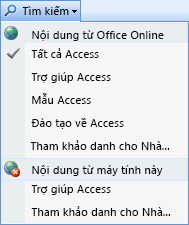
-
Để tìm kiếm, hãy nhập một thuật ngữ tìm kiếm trong hộp tìm kiếm trình xem trợ giúp, rồi bấm Tìm kiếm.
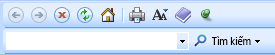
-
Để duyệt tất cả các chủ đề tham chiếu nhà phát triển, hãy bấm hiện mục lục trong thanh công cụ trợ giúp trình xem:
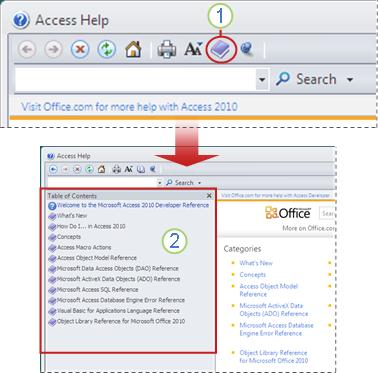
Bấm hiện bảng nội dung trên thanh công cụ trợ giúp trình xem.
-
Mục lục được hiển thị trong trình xem trợ giúp.
Mẹo: Để chuyển từ tham chiếu nhà phát triển trở lại trợ giúp truy nhập, hãy bấm vào mũi tên xuống bên cạnh nút Tìm kiếm , rồi chọn tất cả Access.
Tìm trợ giúp trực tuyến
Để duyệt hoặc tìm kiếm tham chiếu trực tuyến của nhà phát triển truy nhập, hãy bấm vào nối kết sau: Trung tâm nhà phát triển Access (MSDN)










